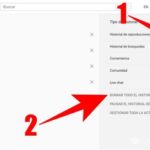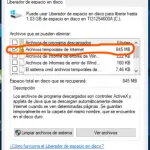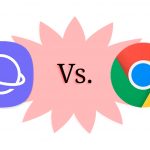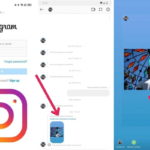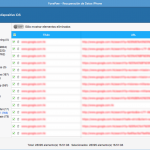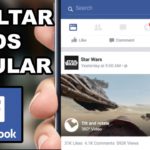Entiendo, quieres deshabilitar el modo de incógnito en tu navegador porque quieres que tu historial y tus datos sean recordados.
Si tienes hijos y no quieres que traten de ocultar su historia o quieres rastrear lo que hacen en Internet, lo mejor es desactivar el modo Incógnito.
Deshabilitar el modo incógnito de Windows
- Mantenga pulsada la tecla de Windows + R para abrir Ejecutar
- Escriba regedit para abrir el Editor de registro
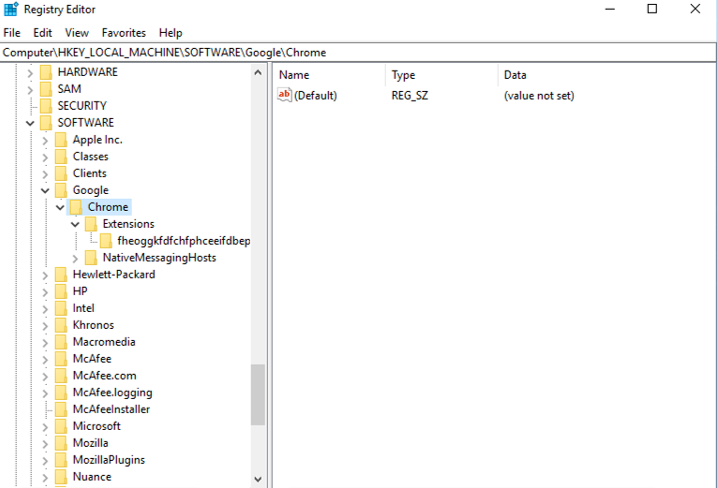
- Navegue hasta ComputerHKEY_LOCAL_MACHINENSOFTWAREN-PoliciesNGoogleN-chrome
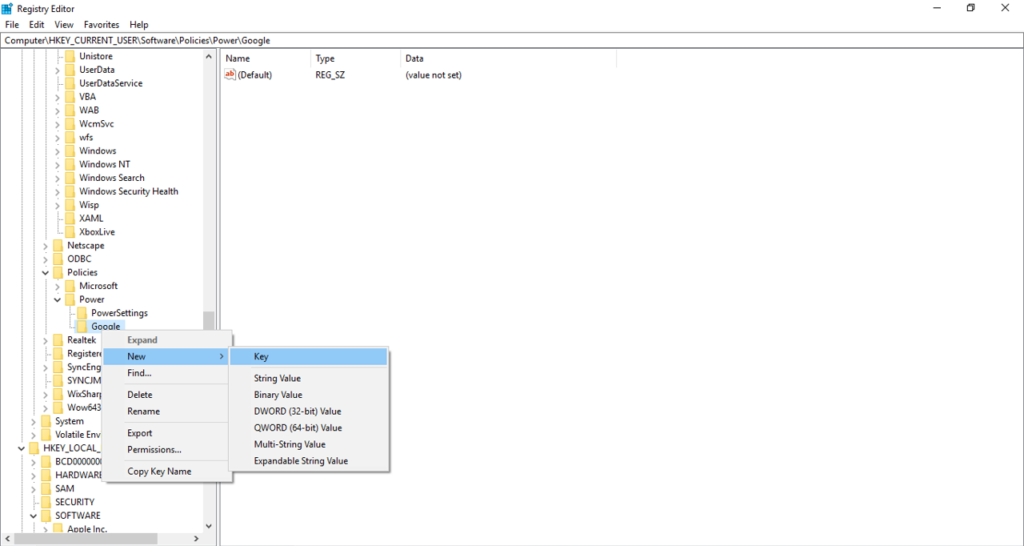
- Si no hay una carpeta de Google y Chrome, haz clic con el botón derecho del ratón en Políticas ; haz clic en Nuevo y cambia el nombre a Google . Haz clic con el botón derecho del ratón en la carpeta de Google y haz lo mismo con Chrome .
- Haga clic con el botón derecho del ratón en la carpeta Chrome y haga clic en New ; DWORD valor de 32 bits
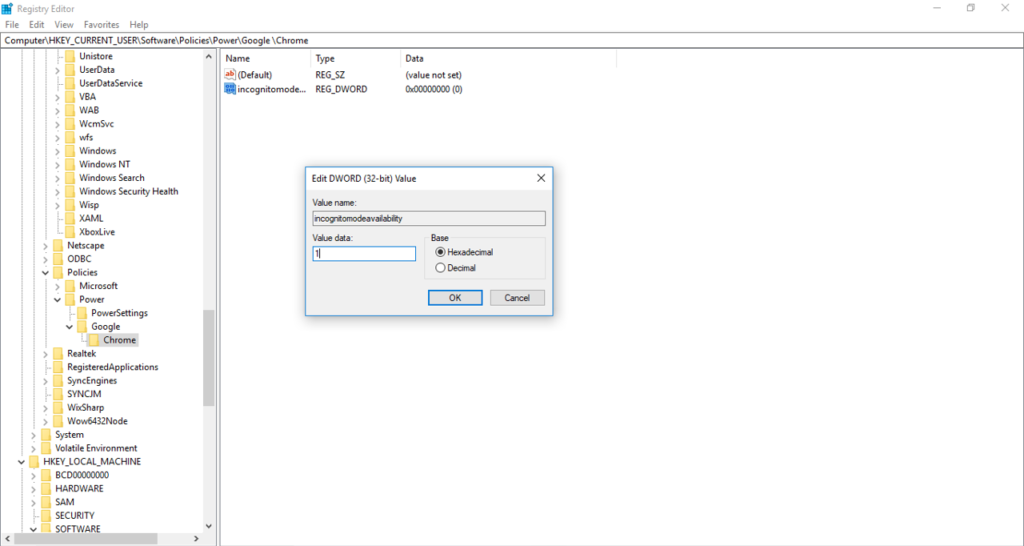
- Cambiar el nombre a IncognitoModeAvailability
- Haga doble clic en el archivo y cambie el valor de 0 a 1
- Reinicie su PC y la opción de modo incógnito debería haber ido
Si tienes un hijo, ya no tendrá la opción de usar el modo de incógnito para navegar en privado – ahora podrás rastrear lo que tu hijo está haciendo en su PC.
Desactivar el modo incógnito MacOS
- Ir a Utilidades desde el buscador haciendo clic en Ir
- Abrir la terminal
- Pegar por defecto escribir com.google.chrome IncognitoModeAvailability -integer 1 y hacer clic en la tecla Enter
- Reinicie su Mac y no habrá ninguna opción para habilitar el modo de incógnito
Volver a activar el modo incógnito
Si quieres volver a activar el modo de incógnito y tener la opción de navegar por Internet en privado, tendrás que cambiar el valor de 1 a 0 en tu PC con Windows.
En tu Mac, deberás ejecutar el comando por defecto escribir com.google.chrome IncognitoModeAvailability -integer 0.